怎么设置u盘不让别人拷贝 如何禁止u盘文件拷贝
在现代社会中信息安全越来越受到重视,尤其是涉及到个人隐私和机密文件的存储和传输,为了保护重要数据不被未经授权的人拷贝,设置U盘的权限成为一种必要的安全措施。通过一些简单的设置操作,我们可以有效地禁止U盘文件的拷贝,从而保护数据的安全性。接下来让我们一起探讨如何设置U盘不让别人拷贝,以及如何有效地禁止U盘文件的拷贝。
步骤如下:
1.在电脑桌面空白处点击右键,在弹出的菜单中依次点击新建—文本文档。
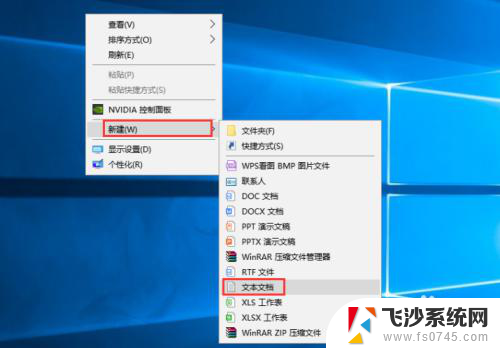
2.1、该文档名称随便输入,然后双击打开,输入
@echo off
echo u.diannaodian.com
echo 禁止u盘复制文件
reg add HKLM\SYSTEM\CurrentControlSet\Control\StorageDevicePolicies /v WriteProtect /t REG_DWORD /d 00000001
echo 成功
pause
然后依次点击文件—保存即可。
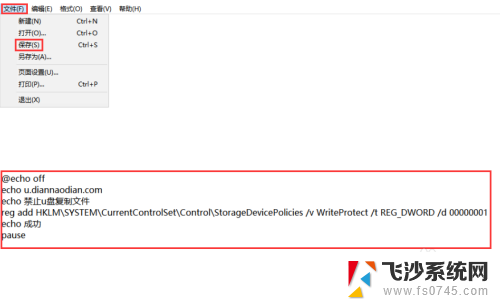
3.在该文本文档上方点击右键,在弹出的菜单中点击重命名,把文件的后缀名称从txt修改成bat,然后在任意空白处点击一下,在弹出的窗口中点击确定即可。
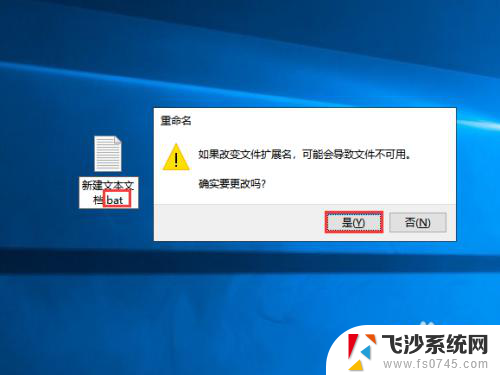
4.双击运行该程序,然后插入U盘,如果之前U盘一直插入状态,重新插拔即可。

5.如果又需要允许U盘复制,重新使用文本文档大概该文件。把REG_DWORD /d 00000001中的00000001改成00000000,然后保存,再次双击即可。
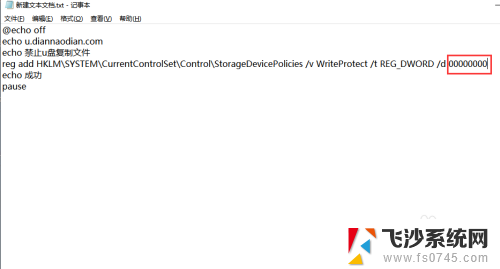
6.上述方法是针对本机的,如果想要U盘接入任何电脑都禁止拷贝复制,最好还是使用硬加密U盘,下面小编以大势至防泄密U盘为例进行介绍。把该U盘插入电脑,双击打开此电脑,找到安装程序所在的CD驱动器,双击打开安装。
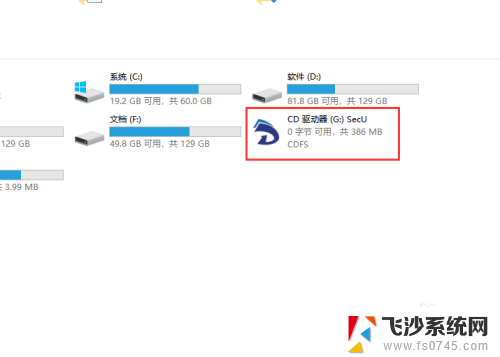
7.安装完成后在电脑桌面找到并双击快捷方式,在弹出的窗口中根据提示输入密码及密保问题,点击确定完成初始设置。
8.根据登陆窗口提示输入之前设置的初始密码,点击确定登入。
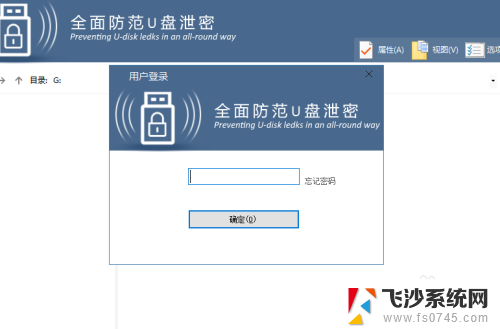
9.把重要的文件粘贴到U盘内,由于当前是管理模式,因此现在是可以对文件进行各类权限操作,比如删除、修改、复制等。
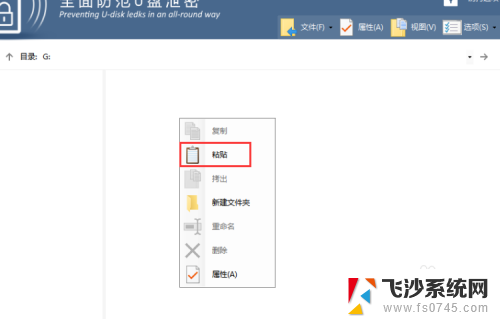
10.在右上角找到并点击选项,在弹出的菜单中点击模式切换。在弹出的窗口中输入登陆密码返回普通模式,这时候发现是不是对文件无法进行任何操作,只能够查看属性?
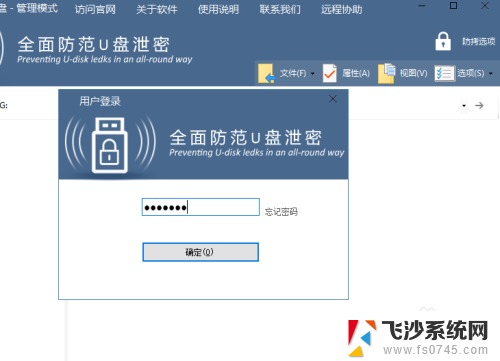
11.如果想要普通模式下有一定的权限,但是也是无法复制,那么就在管理模式下在右上角点击防拷选项,在弹出的菜单勾选需要的权限,但是不要勾选允许访客拷出文件。
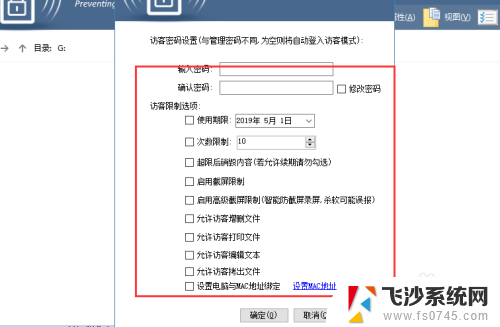
以上是设置U盘禁止拷贝的全部内容,如果您不了解,请按照以上步骤进行操作,希望对大家有所帮助。
- 上一篇: wps去除特效 wps去除背景特效
- 下一篇: 笔记本能连蓝牙设备吗 电脑如何连接蓝牙音箱
怎么设置u盘不让别人拷贝 如何禁止u盘文件拷贝相关教程
-
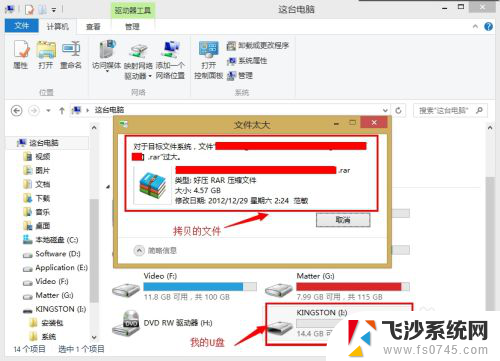 拷贝u盘文件过大 U盘拷贝提示文件过大怎么解决
拷贝u盘文件过大 U盘拷贝提示文件过大怎么解决2024-03-20
-
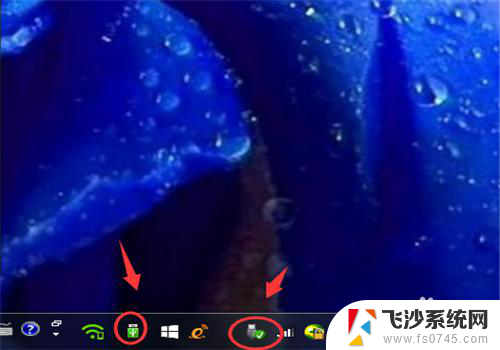 电脑文件拷贝到u盘怎么弄 文件如何复制到U盘
电脑文件拷贝到u盘怎么弄 文件如何复制到U盘2024-04-27
-
 u盘怎么拷贝到电脑上 U盘文件如何复制到电脑中
u盘怎么拷贝到电脑上 U盘文件如何复制到电脑中2024-05-03
-
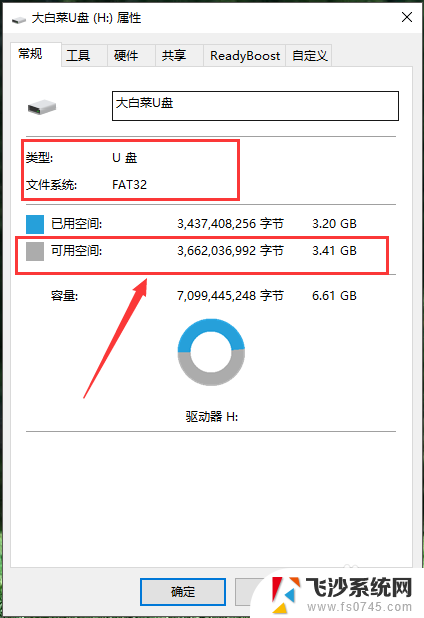 电脑如何拷贝文件到u盘里 U盘拷贝电脑文件的具体步骤
电脑如何拷贝文件到u盘里 U盘拷贝电脑文件的具体步骤2024-03-13
- u盘怎么拷贝电脑上的文件 U盘文件复制步骤
- 手机如何拷贝文件到u盘 手机文件传到U盘的方法
- 电脑怎么拷贝到u盘上 电脑文件拷贝到U盘的操作步骤
- 优盘在电脑上怎么拷贝文件 如何把文件复制到U盘
- u盘复制文件需要管理员权限 如何解决使用U盘拷贝文件需要管理员权限的问题
- 电脑软件怎么移动到u盘 如何将电脑上的软件拷贝到U盘
- 文档开始栏隐藏了怎么恢复 word开始栏如何隐藏
- 笔记本电脑调节亮度不起作用了怎么回事? 笔记本电脑键盘亮度调节键失灵
- 笔记本关掉触摸板快捷键 笔记本触摸板关闭方法
- 电视看看就黑屏怎么回事 电视机黑屏突然没图像
- word文档选项打勾方框怎么添加 Word中怎样插入一个可勾选的方框
- 宽带已经连接上但是无法上网 电脑显示网络连接成功但无法上网怎么解决
电脑教程推荐
- 1 笔记本电脑调节亮度不起作用了怎么回事? 笔记本电脑键盘亮度调节键失灵
- 2 笔记本关掉触摸板快捷键 笔记本触摸板关闭方法
- 3 word文档选项打勾方框怎么添加 Word中怎样插入一个可勾选的方框
- 4 宽带已经连接上但是无法上网 电脑显示网络连接成功但无法上网怎么解决
- 5 iphone怎么用数据线传输文件到电脑 iPhone 数据线 如何传输文件
- 6 电脑蓝屏0*000000f4 电脑蓝屏代码0X000000f4解决方法
- 7 怎么显示回车符号 Word如何显示换行符
- 8 cad2020快捷工具栏怎么调出来 AutoCAD2020如何显示工具栏
- 9 微信怎么图片和视频一起发 微信朋友圈怎么一起发图片和视频
- 10 qq电脑登陆需要手机验证怎么取消 电脑登录QQ取消手机验证步骤